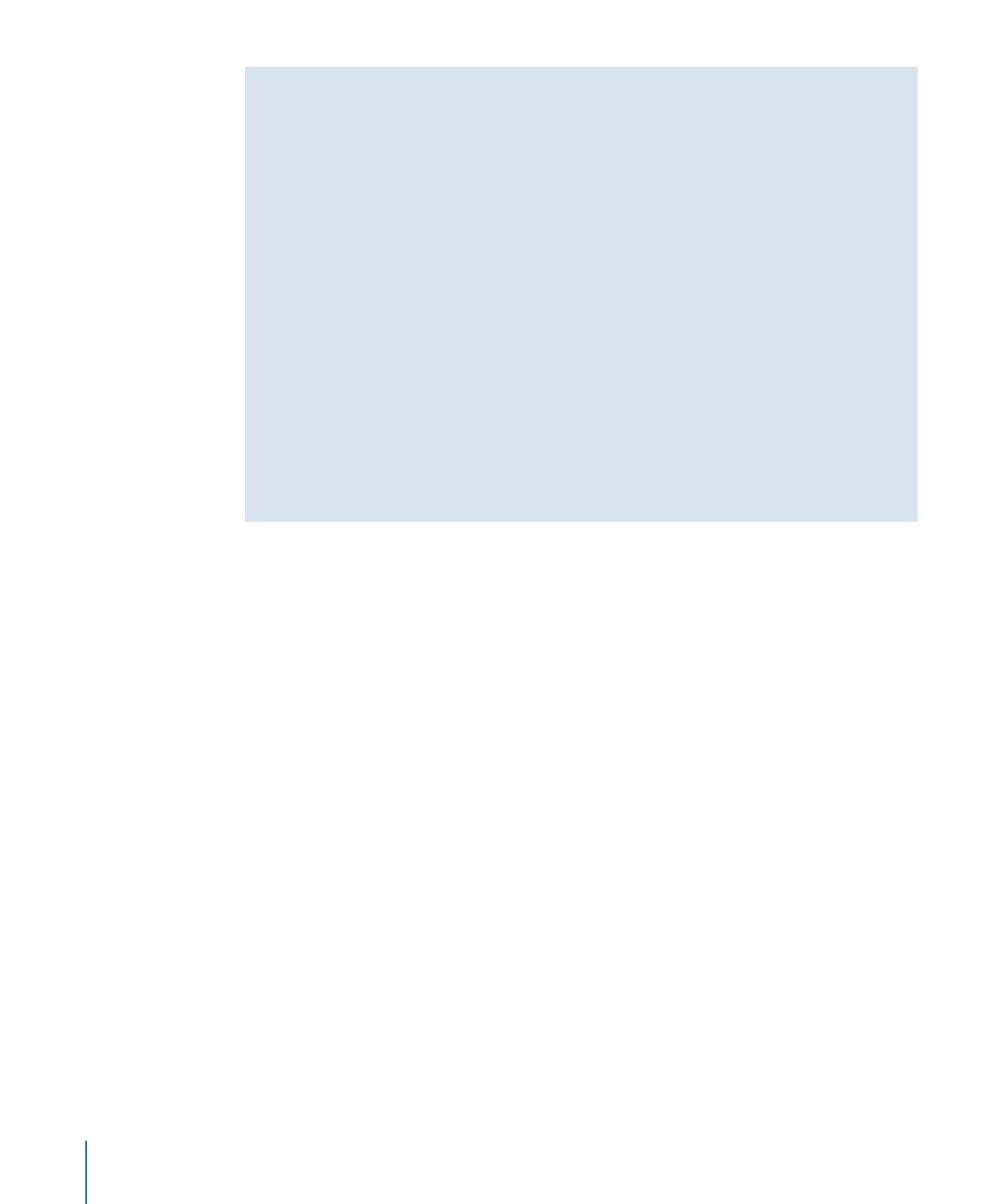
キャンバス
「Motion」のワークスペースの大部分をキャンバスが占めています。キャンバス
は、ほかの多くのアプリケーションの書類ウインドウにあたり、コンポジション
のオブジェクトの配置やレイアウトを行う視覚的なワークスペースです。「ライ
ブラリ」や「ファイルブラウザ」からキャンバスにドラッグするだけで、プロ
ジェクトにレイヤーやエフェクトを追加できます。
キャンバスの下部にあるトランスポートコントロールを使用して、プロジェクト
を標準速度で表示したり、フレームごとに表示したりできます。トランスポート
コントロールの両側には、インターフェイスであるパネルの表示/非表示、オー
ディオ再生のオン/オフ、およびフルスクリーンモードのオン/オフを切り替え
るボタンがあります。
64
第 2 章
Motion のインターフェイス

ミニタイムラインは、トランスポートコントロールの上、キャンバスウインドウ
本体の下にあります。このコントロールにはキャンバスで選択しているレイヤー
の時間上の開始と終了位置が表示されるため、これらのオブジェクトのタイミン
グを操作することが可能です。
Mini-Timeline
Transport controls
キャンバスで表示されているものは、プロジェクトを共有したときにそのまま出
力されます。このウインドウは、作業の結果を表示する場所でもあり、プロジェ
クトの要素の変更や調整を行う場所でもあります。
キャンバスで項目を操作して、位置、縮小/拡大、回転などの物理的な属性を変
更することができます。また、使い慣れたドラッグ&ドロップ操作でビヘイビア
やフィルタをキャンバスの項目に適用することもできます。これらの機能の使い
かたの詳細については、「
ビヘイビアを使う
」および「
フィルタを使う
」を参照
してください。
キャンバスのサイズを変更するには
以下のいずれかの操作を行います:
µ
キャンバスの下にあるツールバーを上または下にドラッグして、キャンバスを大
きくまたは小さくします。
µ
「ウインドウ」>「プロジェクトパネルを隠す」と選択します(または F5 キー
を押します)。
µ
「ウインドウ」>「タイミングパネルを隠す」と選択します(または F6 キーを
押します)。
65
第 2 章
Motion のインターフェイス
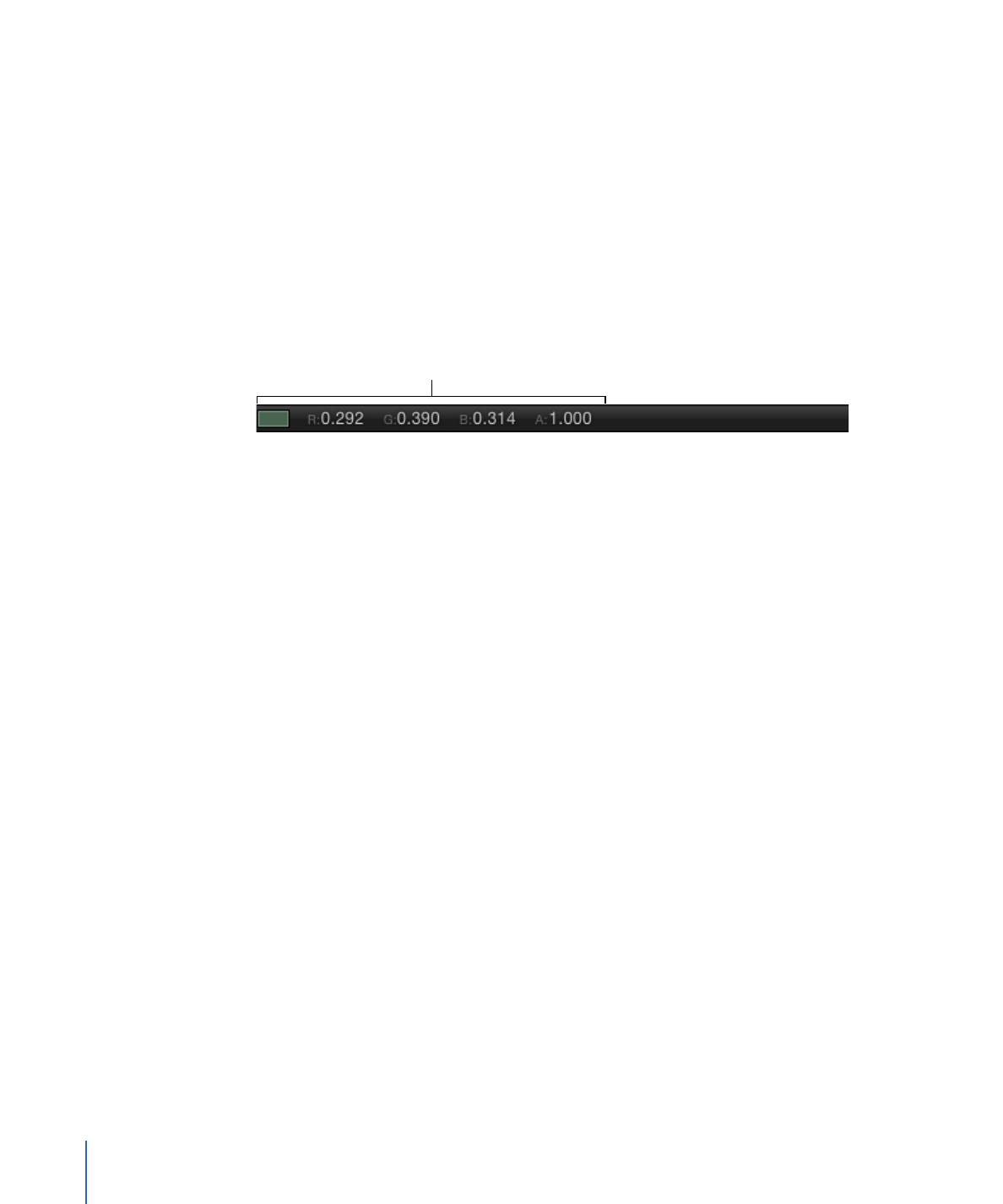
µ
「Motion」のプロジェクトウインドウの右下隅にある「ビデオタイムラインを表
示/隠す」ボタン、「オーディオタイムラインを表示/隠す」ボタン、および
「キーフレームエディタを表示/隠す」ボタンの選択を解除します。